首页 / 教程
wps后面配音乐手机上 | 2016年的wps里的旁白和音频一块播放
2022-11-27 05:48:00
1.2016年的wps里的旁白和音频怎么一块播放
1打开wps演示,2016版,新建一个演示文稿,把幻灯片版式设为只有标题版式。
2在文本框里,输入一首古诗。字号44,字体华文行楷。注意要输入标点,否则朗读就不会停顿,像流水账一样哦。
3选中文本,单击居中工具居中一下。单击特色功能---朗读---当页朗读。
4这时候会弹出一个对话框,要求登录。登录方式手机号,邮箱,微信,QQ等。现在我选择qq登录。
5如果当前QQ已经上线,则系统自动回识别,你只要点一下头像确认就行了。
6单击朗读---显示工具栏。
7工具栏有播放按钮三角形,停止按钮正方形,还有语速和语调设置按钮,你可以适当调整,进行朗读播放。当然喽,你还可以利用操作系统的录音工具把语音录制下来,插入幻灯片使用。
2.wps里面怎么加入背景音乐
1.打开“插入”->;“声音”->;“文件中的声音”,插入准备好的声音文件(MP3或WAV等等,假设现在插入了“英雄的黎明.mp3”);
2.这时系统会弹出对话框,询问“您希望在幻灯片播放时如何开始播放声音”,单击“自动”以便显示幻灯片时播放声音,此时幻灯片上有一个“喇叭”图标
3.单击选中“喇叭”图标,选择“动画”->;“自定义动画”;
4.单击窗口右侧“自定义动画”对话框中“英雄的黎明.mp3”右侧下拉箭头,选中“从上一项开始”,再单击“效果选项”;
5.在“效果选项”设置页面,“停止播放”的默认选项是 [单击时] ,根据你的需要,想让背景音乐在“X”张幻灯片内存在,就在“停止播放”选项中选择“在X 张幻灯片后”,其中 X 代表你想要背景音乐持续存在的幻灯片数量。如果想添加全程背景音乐,只需在第一张幻灯片上插入音乐文件,将“停止播放”选项后的“X” 改成幻灯片的总数即可。或者你也可在里面填上很大的数字只要大于你幻灯片的数量就OK。
3.WPS演示中引入声音的常规方法是什么
一、WPS演示中引入声音的常规方法 WPS演示中引入声音的常规方法有:插入背景音乐法、插入外部声音法、配音法(自定义动画、动作设置、幻灯片切换),各有特点及使用场合。
1、插入背景音乐法: 通过菜单“插入”——“背景音乐”可以在幻灯片中插入声音,这种方法插入的声音可以在WPS演示的下面多张幻灯片中播放,即为各幻灯片的背景音乐,直到幻灯片中有新的背景音乐为止(更换背景音乐)。 这种方法支持的音频格式包括常用的mp3、wma、wav、mid等格式,如图1所示。
图1 WPS演示支持的音频格式 插入后,在幻灯片左下角出现一个背景音乐图标,幻灯片播放时不显示。在图标上单击右键在出现的快捷菜单中选择“编辑声音对象”,会出现“声音选项”对话框,此中显示出背景音乐是“循环播放,直到停止”,单击喇叭图标,可以改变声音音量,如图2。
图2 背景音乐选项设置 这种方式插入的声音在演示时连续播放,不能控制,因此主要用于演示时通过背景音乐烘托气氛。若要停止背景音乐,可以录制一个没有声音的音频格式文件作为背景音乐插入到相应幻灯片中;或插入一个音频文件将其选项设置为“静音”。
2、插入外部声音法: 通过菜单“插入”——“影片和声音”——“文件中的声音”可以在幻灯片中插入外部声音,此时会弹出对话框,如图3,选择是自动播放还是暂停单击后播放,确定后在幻灯片上以喇叭图标显示。这种方法插入的声音只在本幻灯片中播放,可以通过单击喇叭图标使声音从头开始重新播放,在其它地方单击时可以停止声音。
图3 插入外部声音对话框 和插入背景音乐一样,这种方式支持常用的音频格式,也可通过右键菜单的“编辑声音对象”对声音进行音量调整、静音或循环播放等设置。 配音法: 配音法指幻灯片切换或幻灯片中对象动作时配置的声音效果,方法是在幻灯片切换、自定义动画、动作设置中进行相应设置。
下面先以“自定义动画”中配音方法来介绍。在幻灯片中选择一个对象,右键菜单选择“自定义动画”,在右侧窗格中为对象添加一个合适的动画效果,选中该动画对象,单击右侧的箭头在打开的菜单中选择“效果选项”,如图4。
在“效果选项”对话框的增强中选择一个合适的声音,可以通过“其它声音”引入外部声音文件,不过遗憾的是只支持wav格式的音频文件,单击喇叭图标可以设置声音音量,如图5。这样演示时当对象在幻灯片中出现时会伴有声音效果。
图4 自定义动画设置菜单 图5 自定义动画设置声音 与此相似,在幻灯片切换和动作设置中也可以添加声音效果或引入外部声音。配音法引入的声音只支持wav格式,而且也不能控制,在课件中的作用主要是增强音效和作为教学内容解说。
二、引入声音常规方法的缺点 从上面的介绍中不难发现,常规引入声音方法存在明显的缺点:第一是声音的播放不能控制(这一点PowerPoint稍微好一点,可以通过触发器设置声音的暂停、停止和播放),这样演示中声音就不能灵活运用;第二是在WPS演示中声音文件大多数是作为外部链接文件引入的(“配音法”小于100 k的wav声音可以嵌入进去),而且是以存放的绝对路径识别的,在其它计算机中使用时经常会出现声音播放不出的问题。解决的方法是必须将音频文件存放在与WPS演示文件同一文件夹中;在其它计算机中使用时,也应将音频文件与WPS演示文件拷贝到同一文件夹中使用。
三、WPS演示中引入声音的特殊方法 为解决常规方法的缺陷,我们可以换一个思路:WPS演示有一个很好的功能,就是能直接插入flash文件(swf格式),而且这种方式插入的文件能嵌入在WPS中。因为flash文件是一种多媒体文件,可以有声音,也可以控制,因此我们可以将声音文件制作成可控的flash文件,再引入到WPS演示中,这样声音就可以嵌入在WPS演示中,在其它计算机中使用也不会有问题,且演示时声音可以进行很灵活的控制。
将声音转换为可控的flash文件方法很多,可以用专业的flsah动画软件来实现,但比较繁琐和困难;也可以用专门的音频文件转swf文件的转换软件来实现,这类软件有MP32SWF、Audio2SWF、Flash Music Studio等,方法简单,效果也很好。 用软件MP32SWF将音频文件转换为flash文件: 从网上搜索并下载软件MP32SWF,它一般是一个绿色软件压缩包,解压后运行文件夹中的“MP32SWF.exe”即可,如图6。
先单击左侧设置项目中的“选项”,在对话框中的“swf选项”中点选“可控制播放的swf”、“单个swf”,并在“控制swf”中选择一个合适的播放控制条,在“输出选项” 中设置转换文件的位置(默认是与音频文件同一文件夹)。接着单击左侧设置项目中的“添加mp3/wav”或“添加文件夹”(软件只支持mp3和wav格式,其它音频文件可以用音频格式转换软件转换为这两种格式再使用),将要转换的文件添加到转换列表中,最后单击“转换全部”就可以将音频文件转换为可以控制播放的swf格式的flash文件了。
图6 MP32SWF软件界面和选项设置 2. 将flash声音插入到WPS演示中: 在WPS演示中,菜单“插入”——“flash”,在打开的对话框中选择相应的flash。
4.WPS2016版怎么录制音频
以WPS 2019版本为例:
关于WPS2016版怎么录制音频,可使用WPS2019中已自带的「演讲实录」功能来完成操作:
操作步骤:
1)打开其中一份「演示(ppt)」文档;
2)点击「特色应用-演讲实录」;
3)调节好之后,点击「录屏按钮」即可。
5.WPS演示课件中声音使用技巧怎么在幻灯片中添加声音
WPS演示中引入声音的常规方法有:插入背景音乐法、插入外部声音法、配音法(自定义动画、动作设置、幻灯片切换),各有特点及使用场合。
1、插入背景音乐法:
通过菜单“插入”——“背景音乐”可以在幻灯片中插入声音,这种方法插入的声音可以在WPS演示的下面多张幻灯片中播放,即为各幻灯片的背景音乐,直到幻灯片中有新的背景音乐为止(更换背景音乐)。
这种方法支持的音频格式包括常用的mp3、wma、wav、mid等格式。插入后,在幻灯片左下角出现一个背景音乐图标,幻灯片播放时不显示。在图标上单击右键在出现的快捷菜单中选择“编辑声音对象”,会出现“声音选项”对话框,此中显示出背景音乐是“循环播放,直到停止”,单击喇叭图标,可以改变声音音量。
这种方式插入的声音在演示时连续播放,不能控制,因此主要用于演示时通过背景音乐烘托气氛。若要停止背景音乐,可以录制一个没有声音的音频格式文件作为背景音乐插入到相应幻灯片中;或插入一个音频文件将其选项设置为“静音”。
2、插入外部声音法:
通过菜单“插入”——“影片和声音”——“文件中的声音”可以在幻灯片中插入外部声音,此时会弹出对话框,如图3,选择是自动播放还是暂停单击后播放,确定后在幻灯片上以喇叭图标显示。这种方法插入的声音只在本幻灯片中播放,可以通过单击喇叭图标使声音从头开始重新播放,在其它地方单击时可以停止声音。
和插入背景音乐一样,这种方式支持常用的音频格式,也可通过右键菜单的“编辑声音对象”对声音进行音量调整、静音或循环播放等设置。
配音法:
配音法指幻灯片切换或幻灯片中对象动作时配置的声音效果,方法是在幻灯片切换、自定义动画、动作设置中进行相应设置。
下面先以“自定义动画”中配音方法来介绍。在幻灯片中选择一个对象,右键菜单选择“自定义动画”,在右侧窗格中为对象添加一个合适的动画效果,选中该动画对象,单击右侧的箭头在打开的菜单中选择“效果选项”。在“效果选项”对话框的增强中选择一个合适的声音,可以通过“其它声音”引入外部声音文件,不过遗憾的是只支持wav格式的音频文件,单击喇叭图标可以设置声音音量。这样演示时当对象在幻灯片中出现时会伴有声音效果。
与此相似,在幻灯片切换和动作设置中也可以添加声音效果或引入外部声音。配音法引入的声音只支持wav格式,而且也不能控制,在课件中的作用主要是增强音效和作为教学内容解说。
6.怎么把wps文件可以传到手机上
WPS文件是指Word文档、PPT演示文稿、Excel表格等office办公文件。
WPS文件传送到手机上面的方法有:
1)手机下载WPS应用,打开WPS文件;
2)通过手机数据线连接到电脑上,然后将WPS文件复制到手机上;
3)将手机上面的内存卡取出,插到读卡器上面,再把读卡器插到电脑的USB接口,将WPS文件复制到内存卡上面即可;
4)将WPS文件存放到云盘里面(如:百度云、微云、360云盘等),使用手机登陆云盘下载存放的WPS文件;
5)通过QQ上面的文件传输功能将WPS文件传送到手机上面。
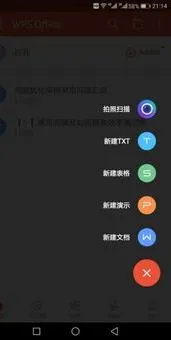
最新内容
| 手机 |
相关内容

设置文件夹选项(设置文件夹选项在
设置文件夹选项(设置文件夹选项在哪里),加密,文件,选择,设置,点击,文件夹选项,选项,工具,1. 设置文件夹选项在哪里在Windows7系统中,文件夹
如何在两台电脑之间通过wifi传输文
如何在两台电脑之间通过wifi传输文件(同一个wifi下的电脑之间互传文件),共享,文件,网络,互传,选择,路由器,设置,属性,1. 同一个wifi下的电
文件删除不了怎么回事文件删除常见
文件删除不了怎么回事文件删除常见问题大全,点击,选择,删除文件,管理员权限,无法删除文件,用户,文件粉碎工具,电脑重启,很多用户们在电脑上
电脑垃圾文件清理(电脑垃圾文件清
电脑垃圾文件清理(电脑垃圾文件清理代码),文件,选择,代码,系统,删除,清理,磁盘清理,点击,1. 电脑垃圾文件清理代码chkdsk的全称是checkdisk
常用快捷键打开文件(直接打开文件
常用快捷键打开文件(直接打开文件夹的快捷键),快捷键,选择,资源管理器,文件,开始菜单,图标,运行,设置,1. 直接打开文件夹的快捷键1、win7系
苹果电脑剪贴文件(mac系统怎么剪贴
苹果电脑剪贴文件(mac系统怎么剪贴文件),剪切,文件,粘贴,剪贴,选择,快捷键,复制,屏幕截图,1. mac系统怎么剪贴文件文本复制粘贴剪切。选择
合并文件用什么快捷键(合并的快捷)
合并文件用什么快捷键(合并的快捷),合并,快捷键,选择,图形,命令,合并单元格,输入,确认,1. 合并的快捷合并快捷命令是PE。 合并操作方法:1.输
选择全部文件的快捷键(选择全部文
选择全部文件的快捷键(选择全部文件夹或文件的快捷键),文件,选择,快捷键,显示,选项,全选,窗口,方法,1. 选择全部文件夹或文件的快捷键选中












